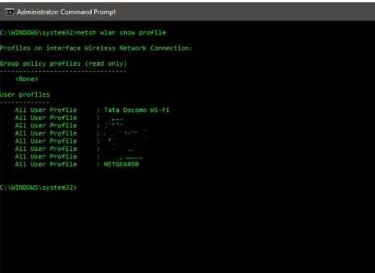Setiap kali terhubung ke jaringan WiFi dan memasukkan kata sandi untuk terhubung ke jaringan tersebut, kita bahu-membahu sudah membuat profil WLAN dari jaringan WiFi itu. Profil tadi disimpan di dalam komputer bareng dengan data-data yang lain yang dipersyaratkan dari sebuah profil WiFi. Alih-alih memakai GUI untuk mendapatkan password tersebut, kita juga mampu mengetahui password dari jaringan WiFi tertentu memakai cmd. Langkah-langkah cara mengenali password wifi dengan cmd berikut ini bahkan mampu dikerjakan saat kita sedang offline atau tidak terhubung ke wifi yang kita cari password-nya.
Cara Mengetahui Password Wifi dengan CMD
Cara Mengetahui Password Wifi dengan CMD
- Pertama-tama buka command prompt di komputer dan jalankan sebagai eksekutif.
- Pada langkah berikutnya, kita ingin mencari tahu tentang data profil wifi yang disimpan di komputer yang kita gunakan. Untuk itu, ketik perintah berikut di jendela cmd:
netsh wlan show profile. Baris perintah tersebut akan menampilkan seluruh profil WiFi yang pernah tersambung atau kita gunakan. Misalnya saja ada delapan jaringan WiFi yang pernah terkoneksi ke komputer. Misalnya kita akan mencari sandi / password dari jaringan WiFi dengan nama ‘NETGEAR50’.
- Pada langkah berikutnya, kita ingin mencari tahu tentang data profil wifi yang disimpan di komputer yang kita gunakan. Untuk itu, ketik perintah berikut di jendela cmd:
- Ketik perintah berikut untuk menyaksikan password WiFi apa pun:
netsh wlan show profile WiFi-name key=clear
- Ketik perintah berikut untuk menyaksikan password WiFi apa pun:
- Di bawah security settings dalam key content kita melihat password WiFi dari jaringan tersebut. Selain mengenali password wifi, kita juga dapat memakai hasil tersebut untuk lebih memaksimalkan WiFi. Misalnya, Di bawah info profil, kita mampu menyaksikan pilihan MAC randomization yang dinonaktifkan. Kita mampu mengaktifkan fitur MAC randomization untuk menghindari pelacakan lokasi berdasarkan alamat MAC perangkat.
- Berikut yaitu cara mengaktifkan MAC randomization pada Windows 10. Buka hidangan setting dan klik pilihan ‘network & internet’. Pilih ‘WiFi’ di sebelah kiri dan klik pada opsi Advanced.
- Aktifkan fitur ‘Random Hardware Address’ di bawah menu setting tersebut. Jika perangkat keras nirkabel kita ternyata tidak mendukung fitur tersebut maka bab “Random Hardware Addresses” tidak akan muncul sama sekali di menu setting.
- Juga, di bawah pengaturan konektivitas ialah radio type, kita dapat melihat seluruh daftar. Gangguan channel mampu menjadi argumentasi lain mengapa WiFi menjadi melambat. Makara kita mampu mengganti pengaturan radio type untuk menerima kecepatan saluran wifi yang lebih baik. Sejauh menyangkut radio type, kita juga mampu mengubah itu di router untuk menerima koneksi yang lebih baik.
Meningkatkan kecepatan Wi-Fi dengan menentukan channel yang benar
Sebagian besar jaringan rumah Wi-Fi memakai rentang frekuensi radio sempit sekitar 2.4GHz untuk transmisi sinyal. Jangkauan tersebut sudah didistribusikan lebih jauh ke sejumlah channel atau kanal yang lebih kecil, serupa dengan saluran televisi. Ada 14 jalan masuk yang diputuskan dalam rentang 2,4 GHz berjarak 5 MHz (dengan pengecualian jarak 12 MHz sebelum kanal 14). Jangkauan sinyal yang sedikit tersebut akan menjadikan channel yang tumpang tindih diperparah lagi dengan fakta bahwa perangkat elektronik yang lain mirip panggangan microwave, telepon tanpa kabel, dll bareng dengan jaringan nirkabel tetangga juga dapat memakai rentang frekuensi yang serupa yang dapat mengakibatkan gangguan pada jaringan wifi nirkabel. jaringan rumah, dan menurunkan performanya secara nyata.
Ada beberapa cara untuk memilih channel atau saluran wifi yang tepat. Salah satu aplikasi android terbaik untuk memilih saluran yang paling tepat ialah Aplikasi Wifi Analyzer. Kita mampu menerima dan menginstal aplikasi ini dari Google Play. Aplikasi Wifi Analyzer akan memberi gambaran ihwal jaringan nirkabel di kawasan kita dan channel yang mereka gunakan. Aplikasi ini juga akan memperlihatkan nasehat terusan Wi-Fi terbaik untuk Jaringan Wi-Fi yang mampu kita kases. Kita juga dapat melihat channel dan peringkat bintang dari jaringan Wi-Fi dari hidangan penampilan. Selanjutnya kita bisa memilihnya untuk meningkatkan kecepatan susukan Wi-Fi yang kita gunakan.